
- •Федеральное агентство по образованию
- •Начальные сведения о текстовом редакторе Word….................................3
- •Начальные сведения о табличном процессоре Excel…............................17
- •Начальные сведения о текстовом редакторе Word Краткое описание интерфейса
- •Основные понятия и правила создания документов Word
- •Основные приемы форматирования текста
- •Форматирование абзаца
- •Форматирование шрифта
- •Форматирование списков
- •Форматирование таблиц
- •Создание рисунков средствами панели Рисования
- •Вставка и редактирование изображений из файлов
- •Вставка номеров страниц
- •Колонтитулы
- •Вставка объектов
- •Задания к лабораторной работе №1. Работа с текстовым документом Word
- •Начальные сведения о табличном процессоре Excel Введение в Excel
- •Архитектура Excel
- •Элементы рабочего окна Excel
- •Ссылка на ячейки Excel
- •Общие принципы форматирования
- •Формат ячейки
- •Форматирование текстовой информации
- •Форматирование числовой информации
- •Растаскивание
- •Организация вычислений
- •Формулы и их запись
- •Работа с Мастером функций
- •Вычисления с массивами
- •Диаграммы, графики
- •Пример построения гистограммы
- •Пример построения графика функции
- •Задания лабораторной работы №2. Работа с мастером диаграмм
- •Ввод символов
- •Особенности некоторых операторов и символов
- •Массивы: векторы, матрицы и ранжированные переменные
- •Функции
- •Символьные вычисления
- •Решение уравнений в MathCad
- •Создание графиков
- •Общие положения работы в MathCad
- •Основные правила для построения графиков
- •Задания к лабораторным работам. Особенности работы средствами MathCad
- •Список литературы
- •Приложение 1. Варианты заданий и образцы для выполнения лабораторной работы №1 средствами word
- •П1.2. Лабораторная работа №1 задание 2. Создание и форматирование таблиц
- •П1.3. Лабораторная работа №1 задание 3. Работа с редактором формул
- •П1.4. Лабораторная работа №1. Форма титульного листа отчета по лабораторной работе
- •«Томский политехнический университет»
- •Работа с текстовым документом Word
- •Приложение 2. Варианты заданий для выполнения лабораторных работ средствами MathCad
- •1. 2. 3.
Форматирование списков
Существует два типа списков: маркированные и нумерованные.
Маркированный список – это последовательность абзацев, в начале каждого из которых расположен маркер.
Нумерованный список отличается от маркированного тем, что вместо маркера используется номер абзаца.
Для организации любого типа списков следует выделить группу абзацев и щелкнуть по значку списка на панели форматирования. Для изменения формы маркера или формата нумерации необходимо открыть соответствующую вкладку в окне Список через меню Формат – Список.
Форматирование таблиц
Таблицы являются основным средством форматирования документов со сложной структурой. Доступ к созданию и форматированию таблиц можно получить через меню Таблица. Для вставки таблицы следует установить курсор на новую строку и выполнить команду Таблица – Вставить таблицу (рис. 4). В окне Вставка таблицы следует задать количество строк и столбцов таблицы. Если включен показ непечатаемых символов, то в каждой ячейке таблицы и в конце каждой строки можно увидеть маленький кружок, означающий конец ячейки (строки). Если длина вводимого в ячейку текста превышает ее ширину, то курсор переводится на новую строку, а высота всех ячеек строки увеличивается. Знак конца ячейки всегда расположен в конце вводимого текста.
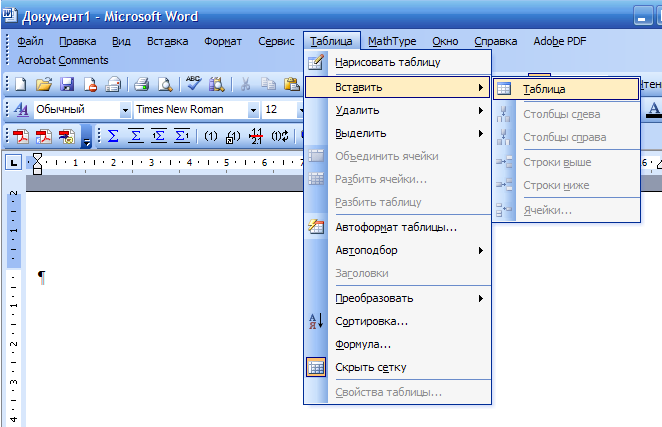
Рис. 4. Организация вставки таблицы
Ячейки таблицы можно объединять как по горизонтали, так и по вертикали. Для этого объединяемые ячейки следует выделить и выполнить Таблица – Объединить ячейки. Размеры отдельных ячеек, строк или столбцов можно изменить: выделить соответствующий элемент и переместить границу мышью. При этом указатель должен иметь форму двунаправленной стрелки. Выделить столбец можно, щелкнув указателем мыши по верхней границе столбца. При этом указатель должен принять форму жирной стрелки, направленной вниз. Указанная операция может быть невыполнима, если в таблице имеются объединенные ячейки. Если выделена вся таблица, то операции выравнивания (например, центрирования) приводят к выравниванию таблицы относительно страницы. В противном случае выравнивается содержимое ячеек таблицы относительно границ ячеек. Обрамление ячеек таблицы форматируется через меню Формат – Границы и заливка.... В окне Границы и заливка можно задать толщину обрамления или отменить его вообще (рис. 5). Многие из этих операций реализуются кнопкой Границы на панели форматирования. Обрамляемые ячейки должны быть предварительно выделены.
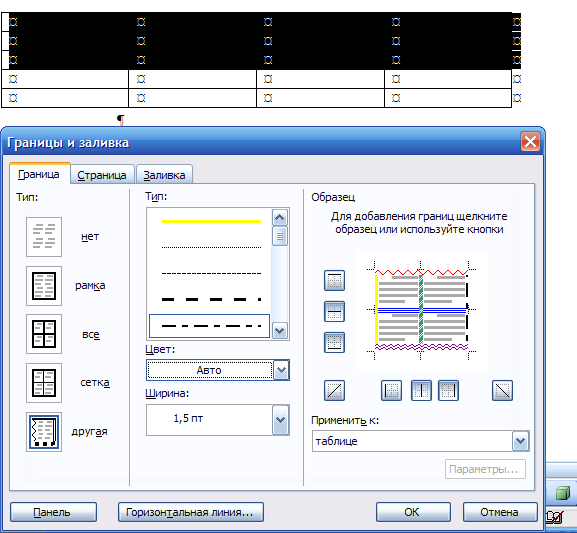
Рис. 5. Создание обрамления ячеек таблицы
Создание рисунков средствами панели Рисования
Панель Рисование (рис. 6) вызывается кнопкой Рисование на основной панели инструментов. Принципиальная особенность рисунков, создаваемых инструментами панели Рисования, в отличие от рисунков в графическом редакторе Paint в том, что это векторная графика. Ее отличие от растровой графики в том, что рисунки хранятся в памяти компьютера не в виде отдельных точек (пикселей), а в виде математических зависимостей. Поэтому векторные рисунки масштабируются без искажения, могут быть разделены на отдельные независимые детали и, обычно, требуют меньше памяти для хранения, чем растровые. Общая методика создания рисунка заключается в подготовке отдельных элементов рисунка и в их последующей сборке. Рисование элементов лучше выполнять на свободном участке страницы, причем мелкие элементы – в увеличенном масштабе.

Рис. 6. Инструменты панели рисования
